- Zrušitev in zmrzovanje težave pri igranju Med nami na PC lahko pride zaradi GPUnapake.
- V tem članku preučujemo nekaj hitrih rešitev za odpravljanje težav koraki popraviti jecljanje vprašanja.
- Če imate druge težave s to igro, se pridružite naši Oddelek med nami.
- Raziščite več o tem PC in konzole igre z obiskom našega Igralno središče.
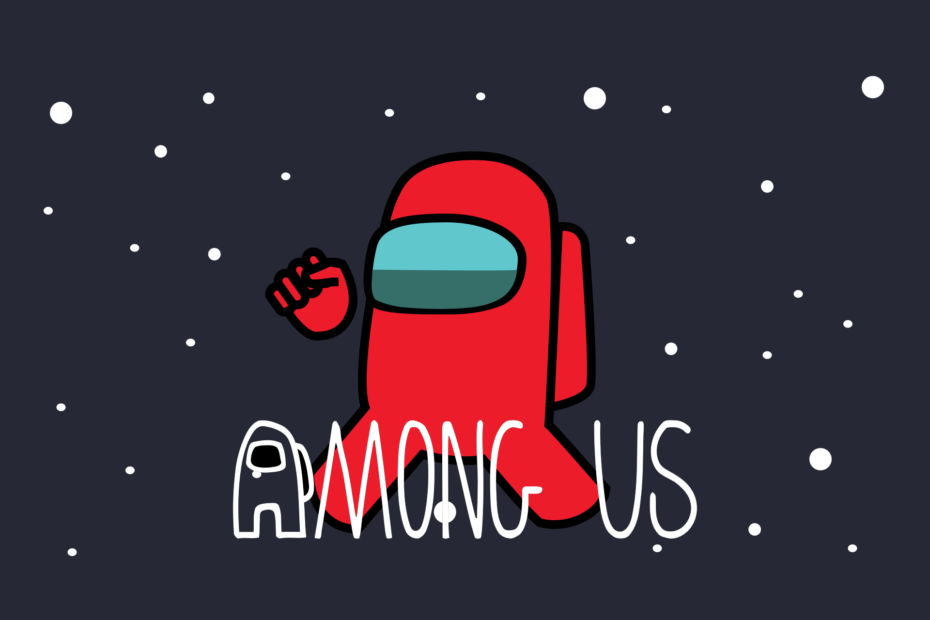
Ta programska oprema bo popravila pogoste napake računalnika, vas zaščitila pred izgubo datotek, zlonamerno programsko opremo, okvaro strojne opreme in optimizirala vaš računalnik za največjo zmogljivost. Zdaj odpravite težave z računalnikom in odstranite viruse v treh preprostih korakih:
- Prenesite orodje za popravilo računalnika Restoro ki je priložen patentiranim tehnologijam (patent na voljo tukaj).
- Kliknite Zaženite optično branje najti težave s sistemom Windows, ki bi lahko povzročale težave z računalnikom.
- Kliknite Popravi vse za odpravljanje težav, ki vplivajo na varnost in delovanje vašega računalnika
- Restoro je prenesel 0 bralci ta mesec.
Med nami je priljubljena igra za več igralcev z odbitki, ki je na voljo na več platformah. Vendar pa je več uporabnikov osebnih računalnikov poročalo o igra da se pri zagonu in predvajanju sesuje in zmrzne.
Zrušitve in zamrznitve lahko sprožijo napake v igri ali težave s Steamom.
Če imate tudi težavo Med nami nenehno zrušitev in zamrznitev v računalniku, je to nekaj, kako to popraviti z nekaj hitrimi koraki.
Kaj lahko storim, če med ZDA nenehno zruši in zmrzne računalnik?
1. Preverite celovitost datotek Steam
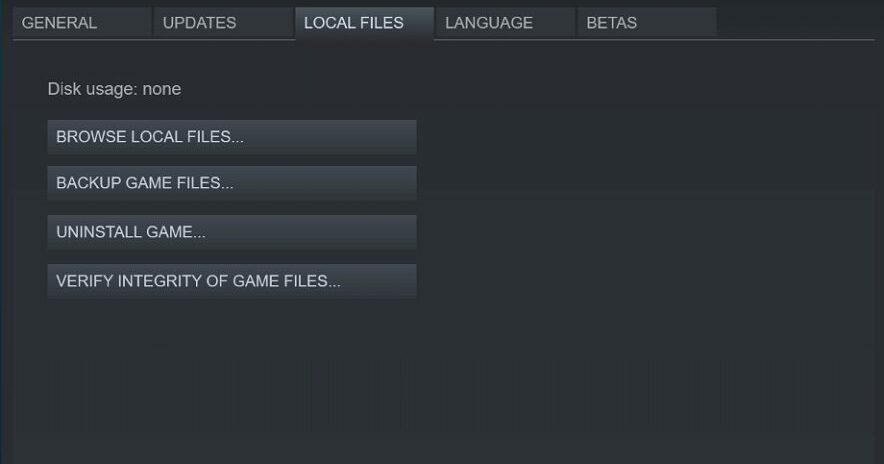
- Kosilo Steam z namizja.
- Odprite Knjižnica v zgornjem meniju.
- Z desno miškino tipko kliknite Med nami v levem podoknu.
- Izberite Lastnosti.
- V oknu Lastnosti odprite Zavihek Lokalne datoteke.
- Kliknite na Preverite celovitost datotek iger.
- Steam bo skeniral in preveril datoteke iger. In odpravite težave z datotekami iger.
Kliknite Zapri in nato zaprite Steam. Znova zaženite Steam in zaženite Med nami, da preverite, ali je težava odpravljena.
Preverjanje celovitosti datotek iger bi moralo pomagati, če naletite na »Imate starejšo različico igre, posodobite« napaka.
Če težava ni odpravljena, poskusite posodobiti odjemalca Steam in preveriti, ali to težavo odpravlja.
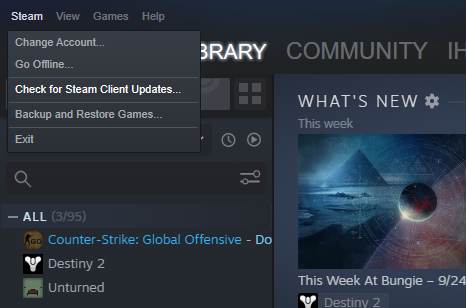
- Zaženite Steam.
- Kliknite na Steam in izberite Preverite posodobitve odjemalca Steam.
- Prenesite in namestite razpoložljivo posodobitev.
- Znova zaženite aplikacijo in odprite Med nami, da preverite morebitne izboljšave.
2. Onemogoči omejitev največ FPS
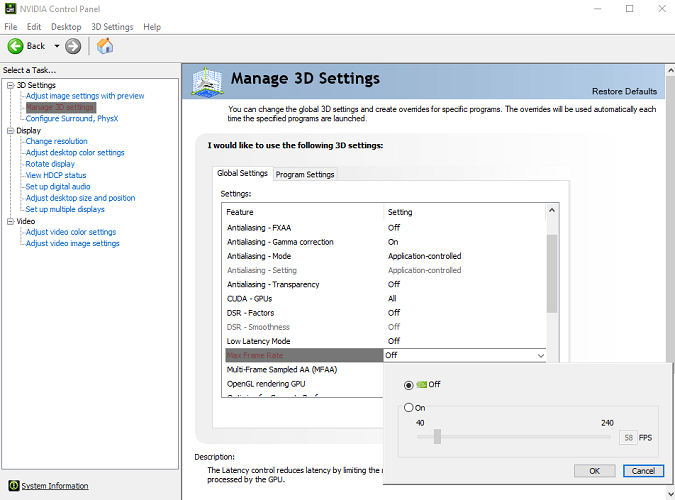
- Kosilo Nadzorna plošča Nvidia.
- Odprto Upravljanje nastavitev 3D možnost.
- Pojdi do Nastavitve programov.
- Izberite Med nami s seznama.
- Tukaj morate onemogočiti Največ FPS mejna možnost.
Nastavitev prave vrednosti FPS je malo poskusov in napak, da ugotovite, katera vrednost najbolje deluje za vaš GPU, igra pa deluje brez zrušitev. Nekajkrat spremenite vrednost in poiščite pravo mejo FPS za Med nami.
Spremenite nastavitve upravljanja porabe.
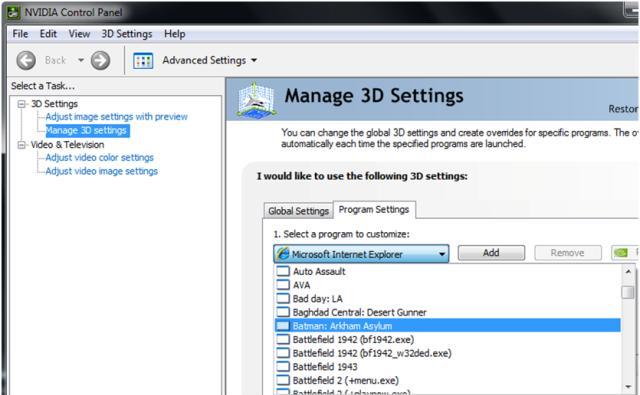
- Odprto Nadzorna plošča Nvidia.
- Pojdi do Upravljanje nastavitev 3D in kliknite Nastavitve programa.
- Izberite igro in spremenite naslednje nastavitve:
Nastavite Upravljanje porabe do Raje največjo zmogljivost
Nastavite filtriranje teksture do Visokozmogljivo
Naslednji, Nastavi navpično sinh do Vklopljeno - Zaprite nadzorno ploščo in preverite morebitne izboljšave.
GPU overclocking
V nekaterih primerih se težava z zamrznitvijo sproži ob zagonu igre na GPU overclocked računalniku. Če uporabljate OC različico GPU, preverite, ali je overclocked.
Če se vrnete na privzete frekvence GPU, bi morali odpraviti težave z zrušitvijo. Če se ne želite zapletati s frekvencami GPU, bi težavo morali odpraviti z omejitvijo izhoda Max FPS.
3. Zaženite v načinu združljivosti
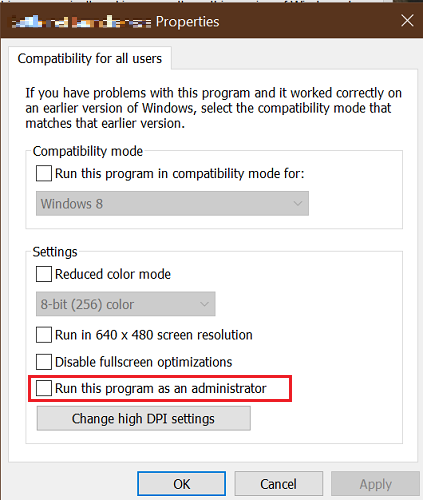
- Z desno miškino tipko kliknite exe datoteko igre.
- Izberite Lastnosti.
- Odprite Kompatibilnost zavihek.
- Pod Nastavitev oddelek, preverite Zaženite ta program kot skrbnik.
- Kliknite Prijavite se in nato kliknite v redu da shranite spremembe.
Ponovno zaženite igro in preverite morebitne izboljšave. Preverite protivirusni program in požarni zid, če blokira povezavo.
Onemogočite požarni zid in protivirusni program
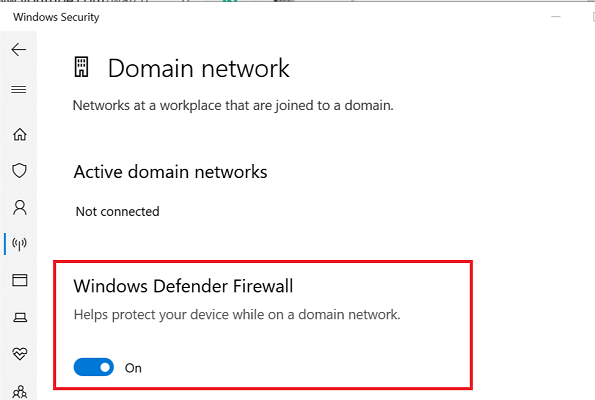
- Pritisnite tipko Tipka Windows + I.
- Kliknite na Nastavitve.
- Pojdi do Posodobitve in varnost.
- Odprto Varnost sistema Windows.
- Kliknite na Požarni zid in omrežna povezava.
- Odprite svoj trenutno aktivni omrežni profil.
- Preklopite stikalo za izklop požarnega zidu Windows Defender.
Če želite onemogočiti protivirusni program, z desno miškino tipko kliknite ikono protivirusnega programa na sistemski vrstici in izberite možnost, ki jo želite izklopiti.
Zaženite Med nami in preverite, ali težava še vedno obstaja. Ko končate z odpravljanjem težave, vključite požarni zid in protivirusni program.
Med uporabniki še naprej treskamo in zmrznemo v računalniku, do težav lahko pride zaradi overclockinga GPU ali nezdružljivosti iger. Za odpravo napake sledite korakom v članku. Če imate namig za odpravo te napake, pustite komentar.
 Še vedno imate težave?Popravite jih s tem orodjem:
Še vedno imate težave?Popravite jih s tem orodjem:
- Prenesite to orodje za popravilo računalnika ocenjeno z odlično na TrustPilot.com (prenos se začne na tej strani).
- Kliknite Zaženite optično branje najti težave s sistemom Windows, ki bi lahko povzročale težave z računalnikom.
- Kliknite Popravi vse odpraviti težave s patentiranimi tehnologijami (Ekskluzivni popust za naše bralce).
Restoro je prenesel 0 bralci ta mesec.


